Facecam Recorder - запись видео и аудио для FaceTime / Skype / игрового процесса
Facecam широко используется для записи вашего лица с вашим повествованием во время видеозвонка, записи игрового процесса, презентации лекции и т. Д.
Если вы хотите сохранить видеозаписи, видеозвонки и сделать видео для обмена в Интернете, вам понадобится устройство для записи лица.
Что самое лучшее Facecam рекордер?
Там, где есть воля, есть и способ.
В дальнейшем вы получите 2 рекордера Facecam для записи игрового процесса, бизнес-презентации, видео и аудио звонков с FaceTime, Skype и др.
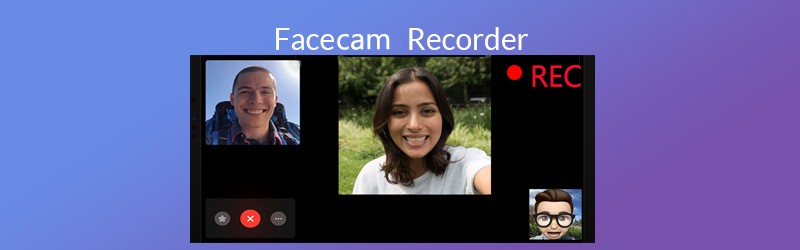
- Часть 1. Facecam Recorder на компьютере с Windows и Mac
- Часть 2. Встроенный регистратор Facecam на iPhone
- Часть 3. Часто задаваемые вопросы о Facecam Recorders
Часть 1. Facecam Recorder на компьютере с Windows и Mac
По сравнению с бесплатной функцией записи экрана QuickTime, этот рекордер с лицевой камерой дает вам больше возможностей и средств управления для записи и редактирования видео- и аудиозвонков FaceTime и игрового региона.
- Записывайте аудиовызовы FaceTime с обеих сторон на Mac.
- Записывайте видеозвонки FaceTime с дополнительными функциями редактирования.
- Редактируйте FaceTime, игровой процесс, файл записи Skype во время выполнения задачи записи.
- Запустите запланированную задачу записи, не садясь за компьютер.
Теперь давайте возьмем в качестве примера запись FaceTime на Mac и посмотрим, как записывать вызовы FaceTime на Mac.
Шаг 1. Бесплатно загрузите этот рекордер FaceTime на Mac. Запустите его сразу после успешной установки. В основном интерфейсе вы увидите 3 основные функции. Здесь, если вы хотите записывать видеозвонки FaceTime, просто выберите Видеомагнитофон.
В противном случае следует выбрать Диктофон только для записи аудиозвонков FaceTime.
В качестве примера мы возьмем запись видеозвонков FaceTime.

Шаг 2. В основном интерфейсе Видеомагнитофон, вам нужно выбрать регион записи Полный или На заказ. Когда вы выбираете На заказ, вы можете выбрать фиксированный регион или использовать область от руки, чтобы найти окна чата FaceTime.
После этого включите Системный звук и микрофон, чтобы вы могли записывать звуки как от получателя, так и от отправителя.

Не забудьте щелкнуть значок настроек, чтобы настроить параметры записи, такие как вывод, горячие клавиши и т. Д. Для воспроизведения видеозвонков FaceTime или аудиозвонков на компьютере Mac предлагается выбрать выход как MP4.
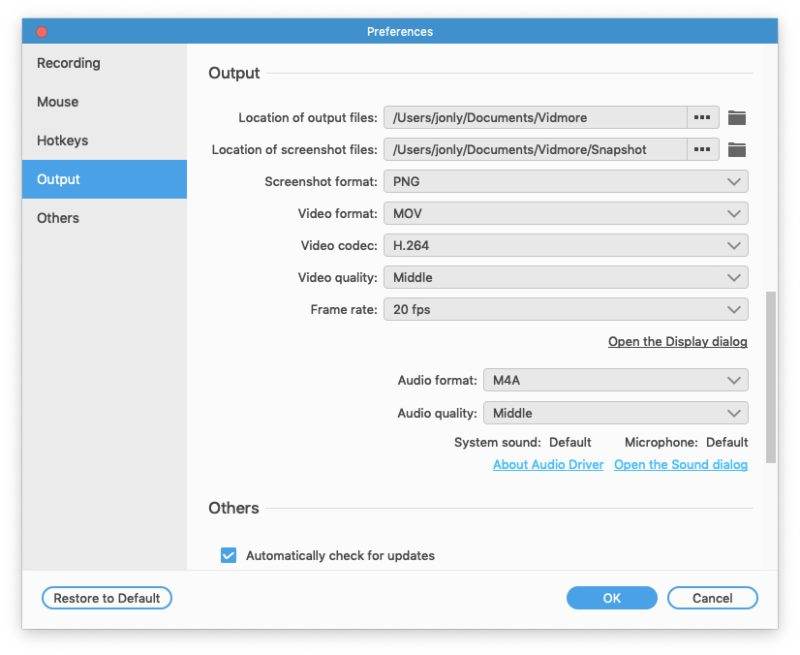
Шаг 3. Запустите FaceTime на Mac, нажмите кнопку «ЗАПИСЬ» после запуска видеозвонков FaceTime, и это программное обеспечение начнет запись видеозвонков FaceTime.
Во время записи вызовов FaceTime вы можете использовать кнопку редактирования, чтобы нарисовать линию, добавить стрелку, добавить выноску и т. Д.
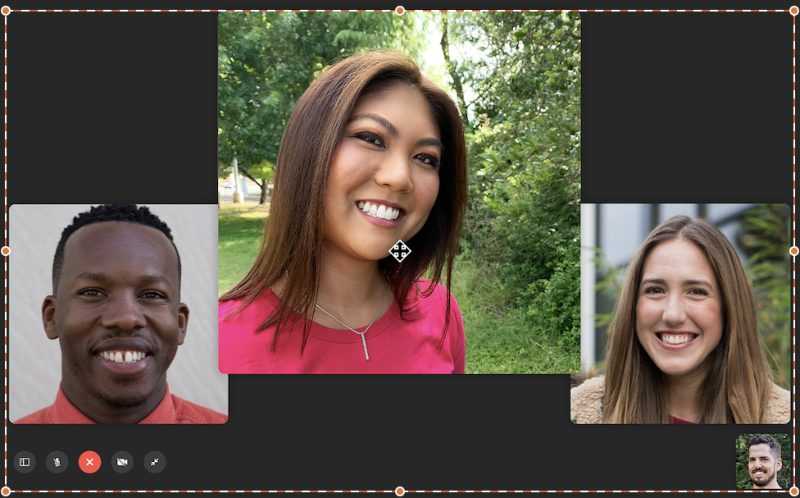
Шаг 4. Щелкните кнопку остановки, чтобы просмотреть запись FaceTime, и вы можете использовать функцию клипа, чтобы вырезать длинный файл записи FaceTime. После подтверждения внесенных вами изменений просто нажмите Сохранить чтобы сохранить запись FaceTime на Mac.
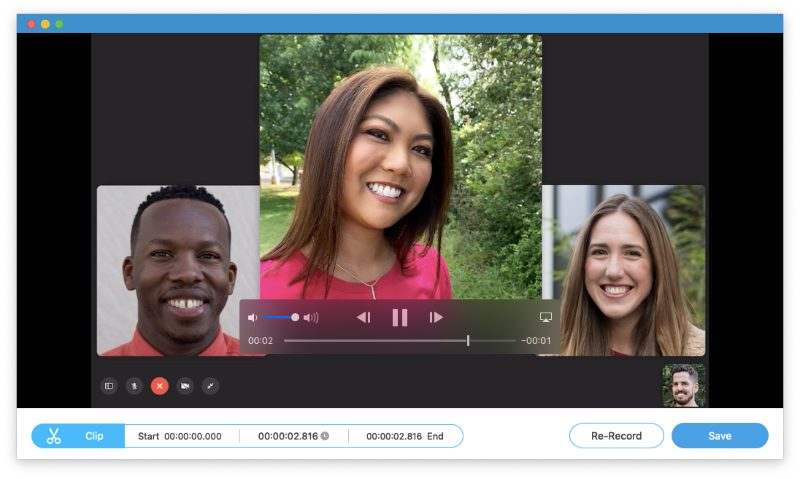
Часть 2. Встроенный регистратор Facecam на iPhone
Хотя запись разговоров FaceTime запрещена на iPhone, вы можете использовать встроенный рекордер для записи видео- и аудиовызовов Skype, FaceTime на iPhone.
Встроенный рекордер, Запись экрана, на iPhone можно записывать как видео, так и аудио на вашем iPhone. Это устройство записи экрана iOS, которое может отслеживать все операции на экране iOS, включая звонки FaceTime / Skype.
Давайте возьмем запись FaceTime в качестве примера, чтобы показать вам, как использовать рекордер FaceCam на вашем iPhone.
Шаг 1. Проведите пальцем вверх снизу, чтобы открыть Центр управления на iPhone, где вы можете найти ярлык программы записи экрана.
Не можете найти ярлык для программы записи экрана? Просто добавьте его в Центр управления. Перейдите в «Настройки» на iPhone, выберите «Центр управления» и перейдите в «Настроить элементы управления». Затем просто нажмите кнопку с плюсом, чтобы добавить запись с экрана на вкладку ВКЛЮЧИТЬ.
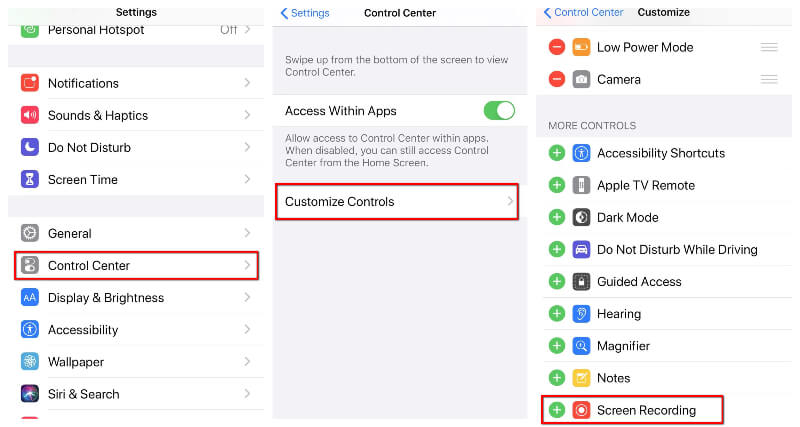
Шаг 2. Коснитесь ярлыка «Запись экрана» в Центре управления, и он начнет запись экрана вашего iPhone, включая видеозвонки FaceTime, через 3 секунды обратного отсчета.
Во время записи вы можете нажать и нажать кнопку записи, чтобы открыть настройки записи, где вы можете нажать кнопку микрофона, чтобы записать голоса FaceTime с микрофона при желании.
Шаг 3. Еще раз нажмите ярлык «Запись экрана», чтобы остановить запись FaceTime, и видеозвонки FaceTime сохранятся в приложении «Фото» автоматически.
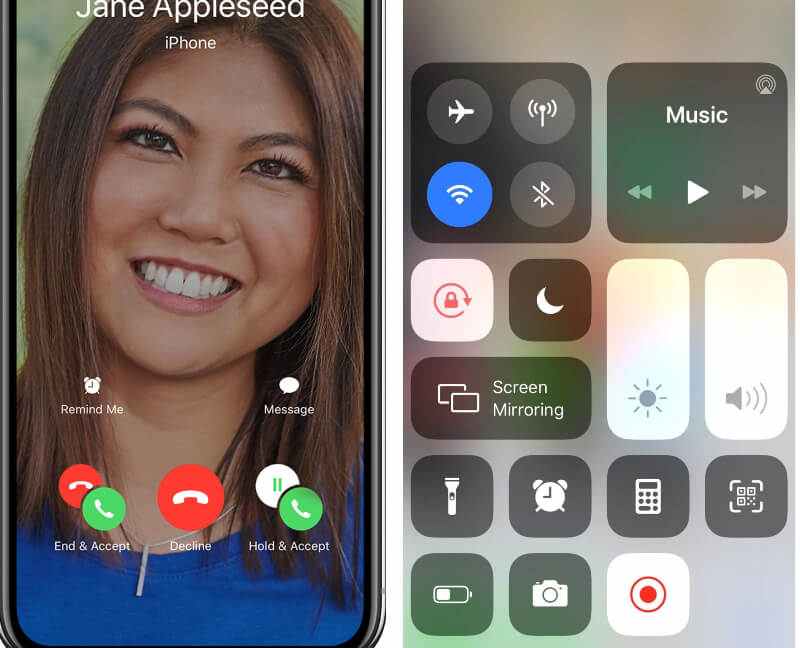
Конечно, для записи игрового процесса на компьютере встроенный рекордер не работает.
Часть 3. Часто задаваемые вопросы о Facecam Recorders
Вот общие вопросы, которые задают многие люди о записи FaceTime. Найдите здесь быстрые ответы прямо сейчас.
Является ли запись звонка FaceTime незаконной?
Да. Если вы используете FaceTime для звонка кому-либо, вы можете следовать описанным выше методам, чтобы записать звонок FaceTime, но предварительный вариант заключается в том, что вы должны получить разрешение другой стороны на начало записи.
Как записать Facetime на Android?
FaceTime доступен только для пользователей Apple, а пользователи Android не могут отправлять или принимать звонки из FaceTime. Таким образом, нет возможности записывать видео или аудио звонки FaceTime на Android.
Являются ли звонки FaceTime частными?
Да. Вызовы FaceTime защищены сквозным шифрованием, поэтому только отправитель и получатель могут их видеть или читать, а Apple не может расшифровать данные. Итак, звонки FaceTime являются частными.
Можете ли вы записать экран FaceTime со звуком?
Да, ты можешь. Независимо от того, используете ли вы Vidmore Screen Recorder на Mac или запись экрана на iPhone, вы можете автоматически сохранять звук FaceTime. Однако, если вы хотите сохранить только аудиозвонки FaceTime, это может сделать только Vidmore Screen Recorder.
Использует ли Facecam Recorder данные Wi-Fi?
Хотя приложение для видеозвонков и аудиовызовов, такое как Skype, FaceTime и т. Д., Использует подключение для передачи данных по Wi-Fi или сотовой сети для запуска чата, устройство для записи лица с камеры не будет использовать подключение к Интернету.
Вывод
FaceTime позволяет пользователям Apple легко звонить другим без каких-либо затрат, кроме беспроводной локальной сети или сотовой связи. Однако, если вы хотите записать видео- или аудиозвонок FaceTime, вы не найдете официального руководства. В этом посте рассказывается о 2 рекордерах Facecam, записи экрана на iPhone и Vidmore Screen Recorder, которые помогут вам записывать FaceTime, звонки по Skype, игровой процесс, онлайн-лекции и т. Д.
Какой рекордер для лица подойдет вам лучше всего?
Дайте мне знать, оставив свои комментарии ниже.


